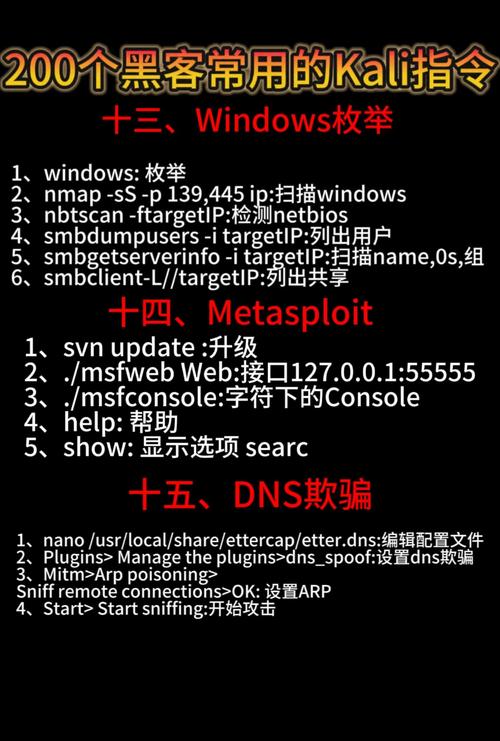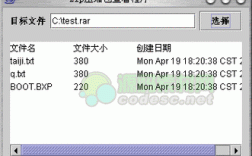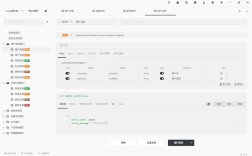清除网卡缓存命令是网络维护中常用的操作,主要用于解决网络连接异常、IP地址冲突、DNS解析失败等问题,网卡缓存包括DNS缓存、ARP缓存、TCP/IP缓存等,不同类型的缓存需要使用不同的命令进行清除,以下将详细介绍各类网卡缓存的清除方法、适用场景及注意事项,帮助用户快速定位并解决网络问题。
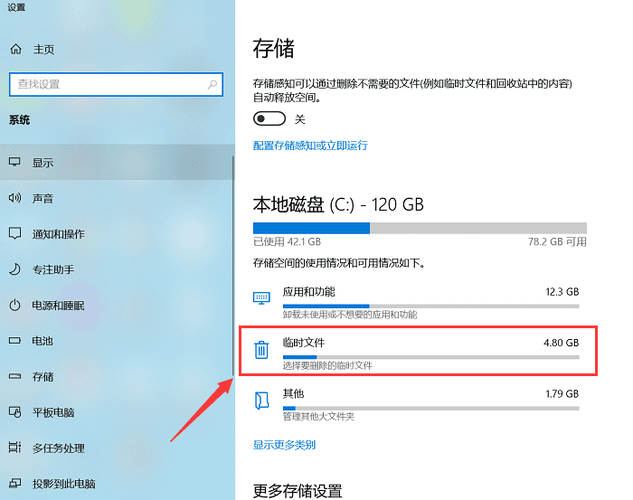
DNS缓存清除命令
DNS缓存用于记录域名与IP地址的映射关系,当缓存数据损坏或过期时,可能导致无法访问特定网站,清除DNS缓存的命令因操作系统不同而有所差异:
Windows系统
- Windows 10/11:使用命令提示符(管理员权限)输入
ipconfig /flushdns,执行后显示“已成功刷新DNS解析缓存”表示操作成功。 - Windows 7/8:同样使用
ipconfig /flushdns命令,部分版本可能需要先运行ipconfig /registerdns刷新注册表。 - 作用:解决域名解析失败、网站访问缓慢或无法访问的问题。
macOS系统
- macOS High Sierra及更高版本:终端输入
sudo killall -HUP mDNSResponder,输入管理员密码后执行。 - macOS Sierra及更早版本:使用
sudo discoveryutil udnsflushcaches命令。 - 作用:清除本地DNS缓存,适用于无法通过域名访问服务器的情况。
Linux系统
- 基于Debian/Ubuntu的系统:终端输入
sudo /etc/init.d/nscd restart或sudo systemd-resolve --flush-caches。 - 基于RHEL/CentOS的系统:使用
sudo systemctl flush-bind或sudo rndc flush(需安装BIND服务)。 - 作用:解决Linux环境下DNS解析异常,尤其适用于服务器环境。
ARP缓存清除命令
ARP(地址解析协议)缓存记录IP地址与MAC地址的映射关系,当网络中存在IP冲突或ARP欺骗时,可能导致通信中断,清除ARP缓存的命令如下:
Windows系统
- 命令:打开命令提示符(管理员权限),输入
arp -d或arp -a查看后手动删除条目。 - 批量清除:
arp -d *可清除所有ARP缓存条目。 - 适用场景:局域网内无法访问特定设备、IP冲突提示。
Linux/macOS系统
- Linux:终端输入
sudo ip -s -s neigh flush all或sudo arp -d <IP地址>(指定IP)。 - macOS:使用
sudo arp -d <IP地址>或sudo ifconfig <网卡名> arp -d。 - 作用:解决因ARP表错误导致的网络连接不稳定问题。
TCP/IP缓存重置命令
TCP/IP协议栈缓存包含路由表、NetBIOS缓存等,损坏时可能导致网络完全无法连接,Windows系统提供了重置TCP/IP栈的命令:
Windows系统
- 命令:以管理员身份运行命令提示符,依次执行以下命令:
netsh int ip reset netsh winsock reset ipconfig /release ipconfig /renew ipconfig /registerdns - 作用:彻底重置网络配置,解决“本地连接仅限”或无法获取IP地址的问题。
- 注意事项:执行后需重启电脑,部分网络驱动可能需要重新安装。
Linux系统
- 命令:终端输入
sudo systemctl restart NetworkManager(适用于NetworkManager管理网络)或sudo systemctl restart networking(传统网络服务)。 - 作用:重启网络服务以刷新TCP/IP缓存,适用于Linux服务器网络异常。
其他网络缓存清除方法
路由器缓存清除
- 登录路由器管理界面(通常为192.168.1.1或192.168.0.1),找到“DHCP释放”或“重启路由器”选项。
- 作用:解决家庭或企业网络中多设备无法上网的问题。
浏览器缓存清除
- Chrome/Edge:设置→隐私和安全→清除浏览数据→选择“缓存的图片和文件”。
- Firefox:设置→隐私与安全→Cookie和网站数据→清除数据。
- 作用:解决网页加载失败、样式错乱等客户端问题。
操作注意事项
- 权限要求:多数命令需要管理员或root权限,普通用户可能无法执行。
- 命令适用性:不同操作系统命令差异较大,需确认系统版本后操作。
- 备份配置:重置TCP/IP或网络服务前,建议备份重要网络配置文件。
- 网络影响:清除缓存可能导致短暂断网,建议在非工作时段操作。
相关问答FAQs
问题1:为什么执行ipconfig /flushdns后仍无法访问某些网站?
解答:可能原因包括:①本地Hosts文件被篡改,需检查C:\Windows\System32\drivers\etc\hosts文件;②网络运营商DNS服务器异常,可尝试更换为公共DNS(如8.8.8.8);③浏览器缓存问题,需清除浏览器数据或尝试无痕模式访问。
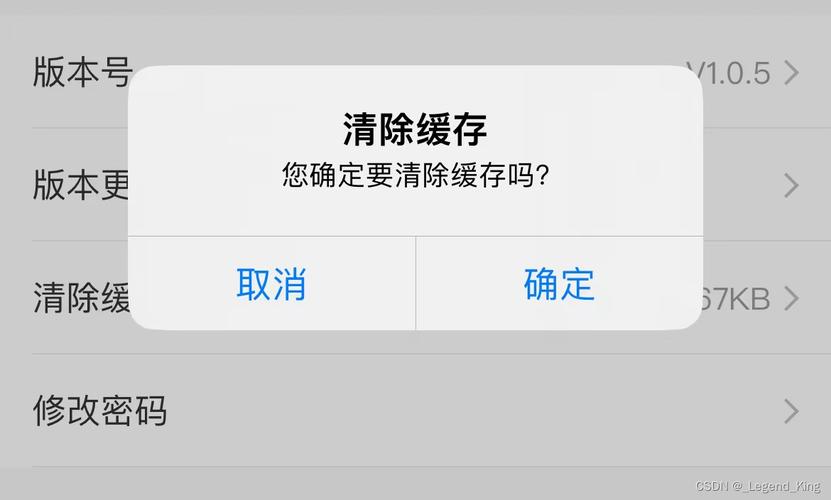
问题2:清除ARP缓存会导致网络中断吗?
解答:通常不会,清除ARP缓存后,系统会自动重新学习正确的IP-MAC映射关系,仅在局域网内存在大量设备或ARP攻击时可能出现短暂通信延迟,若清除后网络完全中断,可尝试重启网络服务或检查物理连接。